Rubrik
Frage
Update
Sind im Rahmen eines Updates auf FlowFact 11 manuelle Änderungen bzw. Einstellungen notwendig? Unsere Check-Liste gibt Ihnen Auskunft darüber, welche Felder Sie berücksichtigen müssen.
Wo stelle ich die
vorbelegte Aktivitätenart ein, die erscheint, sobald ich die Funktion
 ausführe?
ausführe?
Mail Faxe
Kann FlowFact mehrseitige Fax-Nachrichten im Format "TIF" verarbeiten?
David
Wo befindet sich in FlowFact 11 der David-Dienst?
David
Warum werden Fax-Nachrichten von David nicht in das Archiv übertragen?
David
Warum liest FlowFact bereits übertragene Fax-Nachrichten erneut aus David ein?
SQL-Server
Nach SQL Server 7.0 Service Pack 3 kann sich FF-Admin nicht am SQL-Server anmelden. Woran liegt das?
Nach welchen Kriterien werden
e-Mails in der Liste  angezeigt?
angezeigt?
Update
Update
Wo befinden sich nach dem Update meine Word- und Excel-Ablagen?
Word-Ablage
Wie funktioniert jetzt die Ablage bzw. was hat sich diesbezüglich geändert?
Kann ich FlowFact auch als Standard E-Mail-Client verwenden?
PalmPilot
Im Menü Datei fehlt der Eintrag PalmPilot! Wurde diese Funktion entfernt?



 Verwenden Sie anstatt des optionalen
FlowFact Mail-Dienstes eine andere Software, z.B.
Verwenden Sie anstatt des optionalen
FlowFact Mail-Dienstes eine andere Software, z.B. 

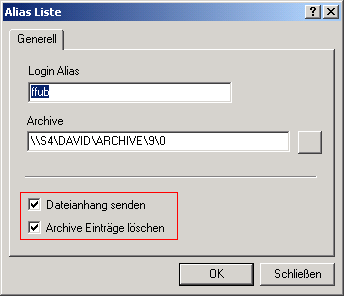
 PalmPilot
PalmPilot